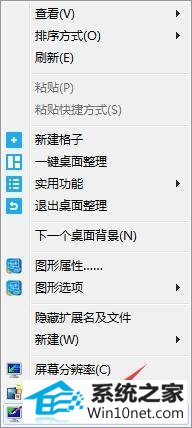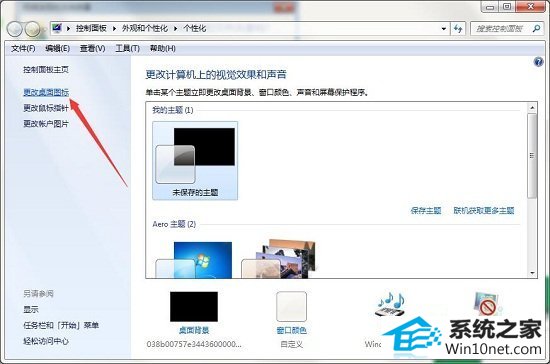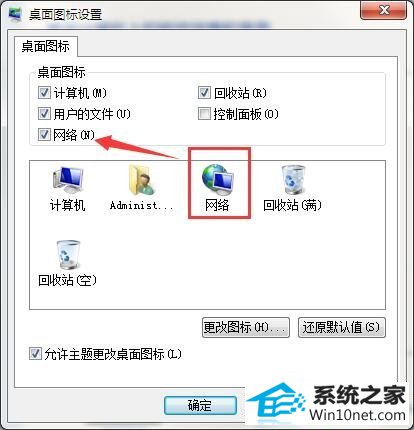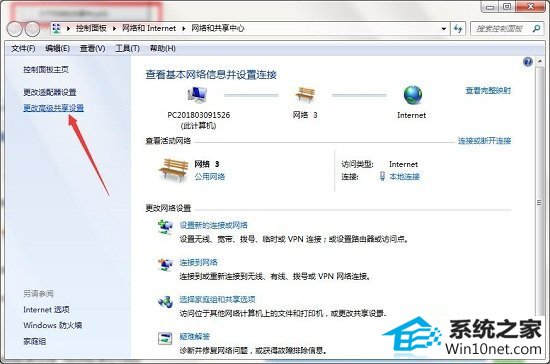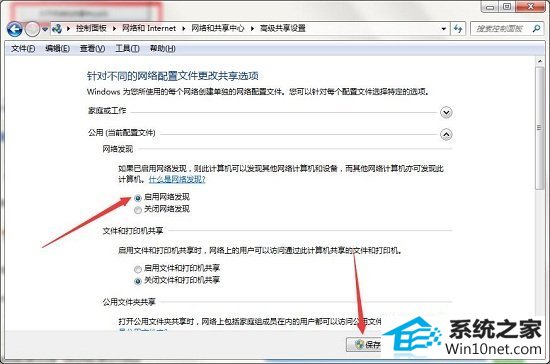手把手操作win10系统无法查看工作组计算机的方案
发布日期:2019-04-29 作者:番茄花园 来源:http://www.win9xz.com
今天小编分享一下win10系统无法查看工作组计算机问题的处理方法,在操作win10电脑的过程中常常不知道怎么去解决win10系统无法查看工作组计算机的问题,有什么好的方法去处理win10系统无法查看工作组计算机呢?今天本站小编教您怎么处理此问题,其实只需要1、右键桌面空白区域,选择桌面菜单个性化菜单项进入 2、点击左栏更改桌面图标选项就可以完美解决了。下面就由小编给你们具体详解win10系统无法查看工作组计算机的图文步骤:
第一种
1、右键桌面空白区域,选择桌面菜单个性化菜单项进入
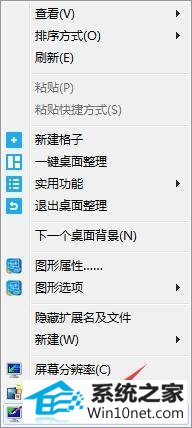
2、点击左栏更改桌面图标选项
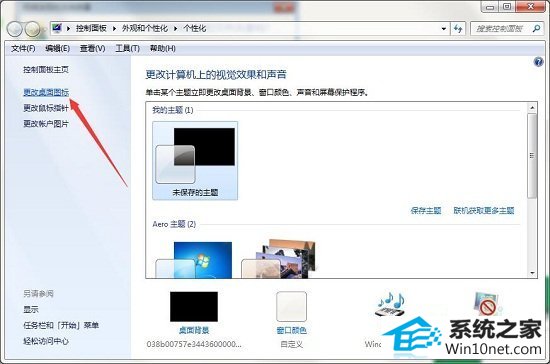
3、勾选桌面图标一栏中网络选项,点击确定保存
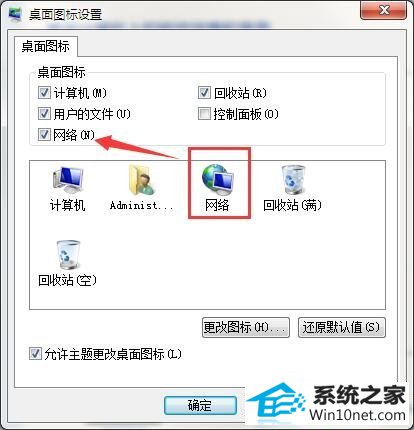
4、此时就能看到我们桌面多了一个“网络”图标,双击打开

5、右键此提示长条,选择启用网络发现和文件共享选项

6、在弹出的确定窗口中选择是,启用所有公共网络的网络发现和文件共享即可
 第二种
第二种
1、右键任务栏网络小图标选择打开网络和共享设置

2、点击左栏更改高级共享设置
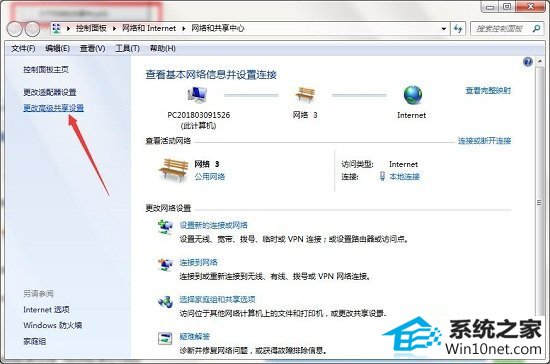
3、在网络发现一栏中勾选启用网络发现选项点击保存修改即可
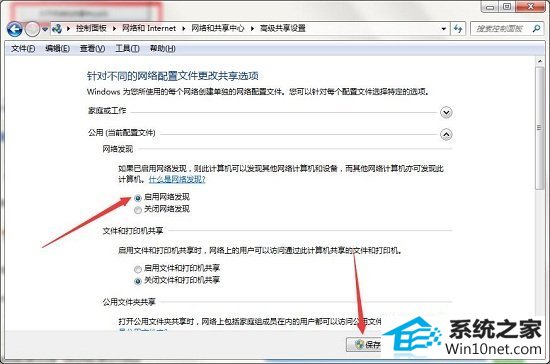
综上所述,便是w7系统无法查看工作组计算机的所有解决方案了,希望小编分享的经验能够实打实帮到大家。